Pour réussir dans le marketing événementiel, vous avez besoin à la fois de créativité et d’une prise de décision éclairée. C'est là que l'intégration de Google Analytics avec votre Timely le calendrier entre en jeu. Cette puissante combinaison vous fournit des informations complètes, stimulant considérablement vos efforts de gestion d’événements. Explorons les étapes simples pour installer Google Analytics sur votre Timely calendrier et libérer son potentiel.
1. Qu'est-ce que Google Analytics
Google Analytics est un service d'analyse Web fourni par Google. Il suit et rapporte le trafic des sites Web et des applications mobiles, offrant des données et des mesures inestimables aux entreprises et aux spécialistes du marketing. Avec Google Analytics, vous obtenez des informations sur le comportement des utilisateurs, les sources de trafic et les performances globales du site Web.
2. Avantages de Timely & intégration de Google Analytics
L'intégration des Timely et Google Analytics offre de nombreux avantages inestimables aux professionnels de l'événementiel et aux entreprises. En connectant de manière transparente ces plateformes, vous accédez à des informations marketing complètes qui permettent une prise de décision éclairée. Suivez et analysez avec précision l’engagement du public, les performances des événements et le comportement des utilisateurs, vous permettant ainsi d’affiner vos stratégies de marketing événementiel.
Grâce aux capacités d'analyse robustes de Google Analytics, associées à TimelyGrâce à la gestion efficace des événements, vous obtiendrez une synergie qui contribuera au succès de vos événements. L'intégration garantit que vous pouvez optimiser chaque aspect de votre stratégie événementielle, du ciblage d'audience à la promotion de contenu, le tout soutenu par des données en temps réel.
Cette puissante combinaison améliore votre expérience de gestion d'événements, conduisant à des événements plus efficaces et plus percutants qui trouvent un écho auprès de votre public.
3. Comment installer Google Analytics
Si vous n'avez pas encore de compte Google Analytics, inscrivez-vous sur Google Analytics et créez une nouvelle propriété pour votre Timely calendrier. Vous pouvez en savoir plus à ce sujet sur Google GA4 Configurer l'analyse pour un site Web et/ou une application poster.
Une fois cette étape terminée, suivez les instructions ci-dessous pour connecter votre compte Google Analytics à votre Timely calendrier:
3.1 Ajoutez la balise Google Analytics directement à votre Timely Calendrier
- Connectez-vous à votre Google Analytics compte, puis allez sur Administrateur.
- Dans l' Propriété colonne, cliquez sur Flux de données.
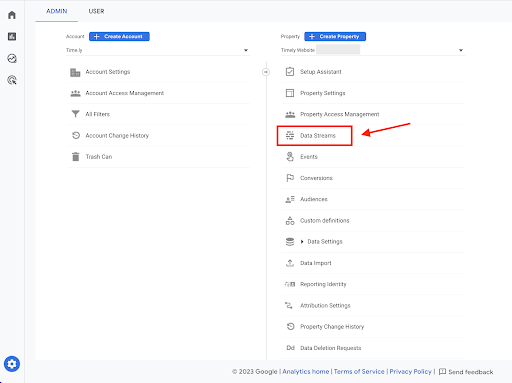
- Sur Data Streams, cliquez sur la propriété sélectionnée pour voir les détails du flux Web. Une nouvelle fenêtre s'ouvrira à l'écran.
- Allez en bas de la page et cliquez sur Afficher les instructions sur les balises.
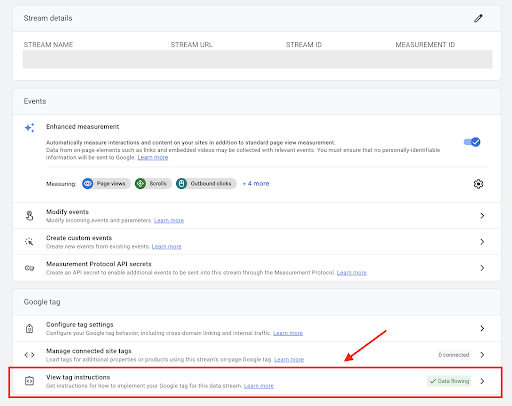
- Une nouvelle fenêtre s'ouvrira à l'écran. Cliquer sur Installer manuellement. Là, vous verrez le code à utiliser plus tard dans le processus d'intégration.
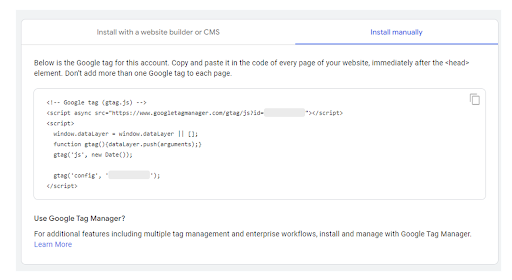
- Ensuite, connectez-vous à votre Timely Compte et naviguez jusqu'à Paramètres, puis cliquez sur Conception.
- Sur le côté gauche, appuyez sur Personnalisation avancée et alors Métadonnées personnalisées.
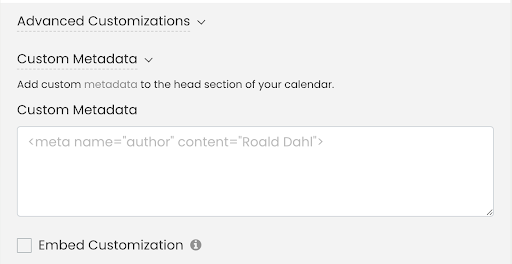
- Coller votre Google Analytics coder dans le Métadonnées personnalisées pour connecter Timely avec Google Analytics. N'oubliez pas de cliquer sur le Enregistrer bouton pour enregistrer vos nouveaux paramètres.
3.2 Ajoutez votre balise GA à l'aide de Google Tag Manager
Si vous n'avez pas encore de compte Google Tag Manager, vous pouvez vous inscrire sur Google Tag Manager et créer une nouvelle propriété spécifiquement pour votre Timely Calendrier. Pour des instructions plus détaillées, vous pouvez vous référer à Ressources de Google sur l'utilisation de GTM pour un site Web et/ou une application.
Vous pouvez également utiliser Google Tag Manager. GTM fournit des fonctionnalités supplémentaires, notamment la gestion de plusieurs balises et des flux de travail d'entreprise. Apprenez dans cet article Comment installer Google Tag Manager sur votre Timely Calendrier
Intégration Google Analytics avec Timely ouvre une multitude de données et d'informations marketing pour vos efforts de gestion d'événements. Avec Google AnalyticsAvec des analyses puissantes, vous serez équipé pour prendre des décisions basées sur les données qui améliorent le succès de votre événement.
Besoin d'aide supplémentaire ?
Pour plus de conseils et d'assistance, veuillez visiter notre Help Center. Si vous avez des questions ou avez besoin d'aide, n'hésitez pas à contacter notre équipe de réussite client en ouvrant un ticket d'assistance depuis votre Timely tableau de bord du compte.
Si vous avez besoin d'une assistance supplémentaire pour mettre en œuvre et utiliser Timely système de gestion d'événements, nous sommes heureux de vous aider. Découvrez tous les services professionnels nous pouvons vous offrir, et entrer en contact avec nous dès aujourd'hui !